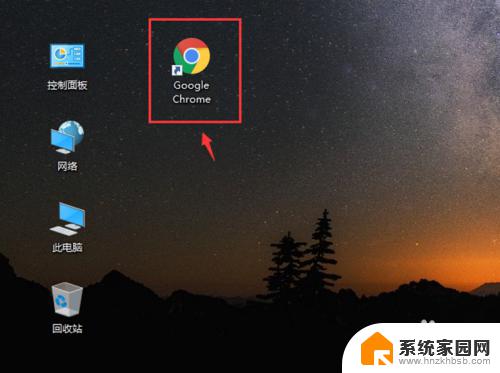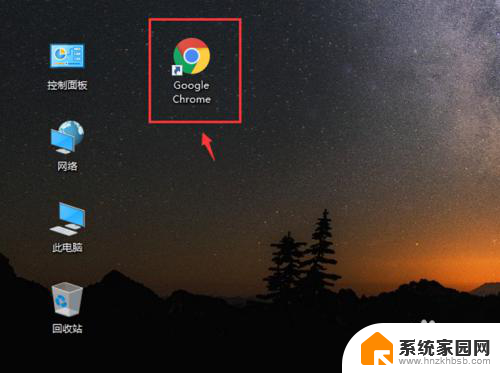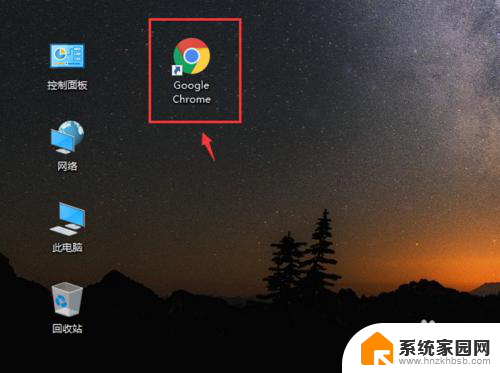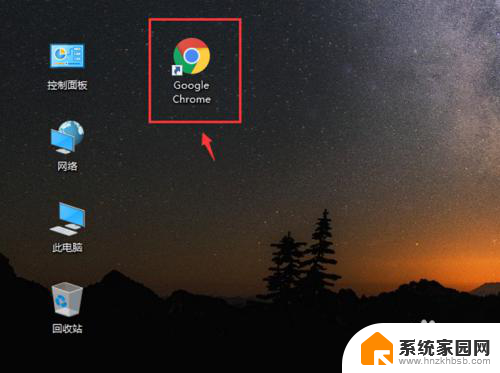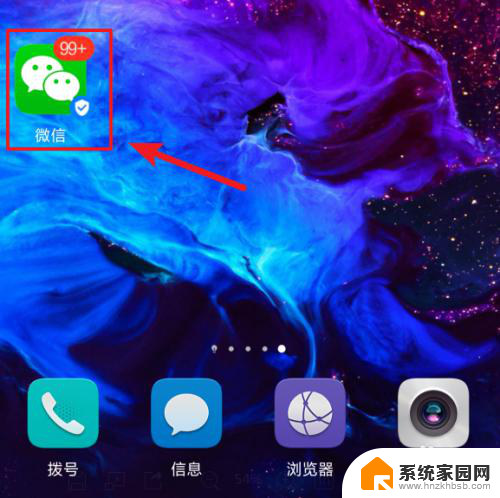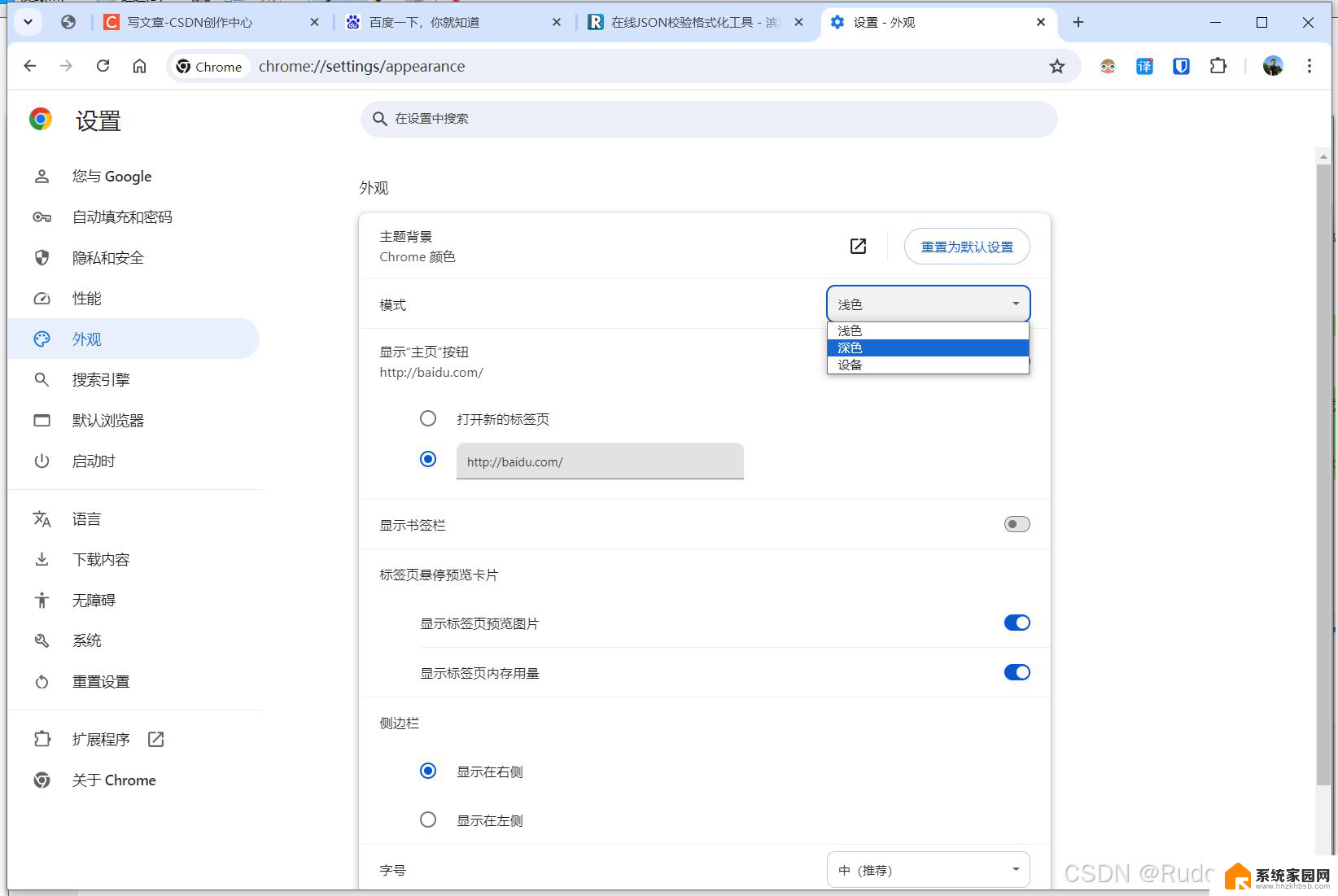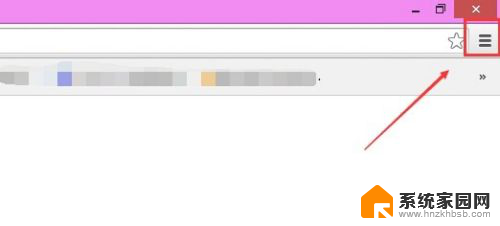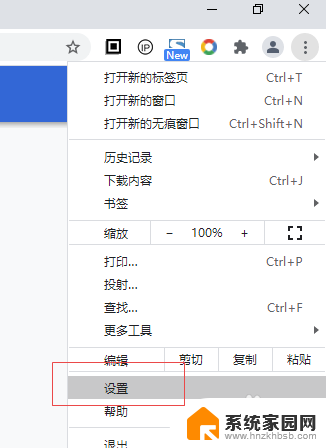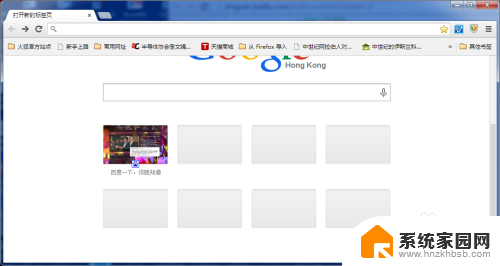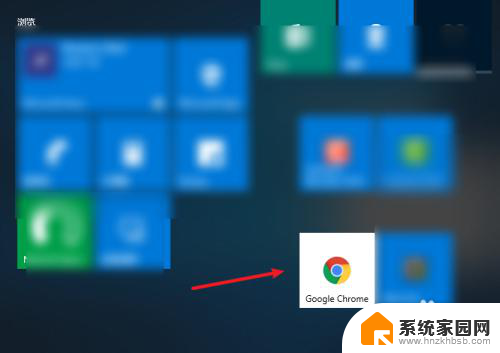chrome中文设置在哪 Chrome浏览器如何将语言调整为简体中文
更新时间:2024-03-11 17:09:17作者:jiang
Chrome浏览器是一款功能强大的浏览器,但是有时候我们可能需要将语言设置为简体中文以便更好地使用,如何在Chrome浏览器中将语言调整为简体中文呢?在这篇文章中我们将为您详细介绍Chrome中文设置在哪以及如何将语言调整为简体中文的方法。让我们一起来看看吧!
方法如下:
1.打开Chrome浏览器,点击新标签页右上角的【三个点】图标。
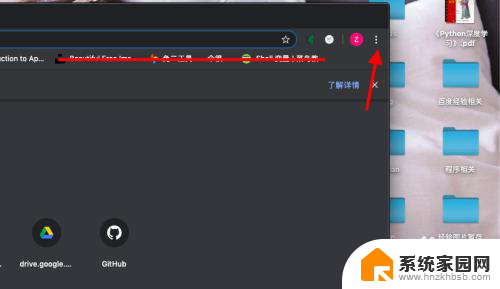
2.点击后,在弹出的下拉框中选择【设置】选项。
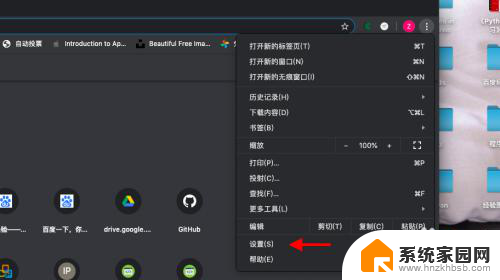
3.进入设置界面,选择【高级】栏目下的【语言】设置 。
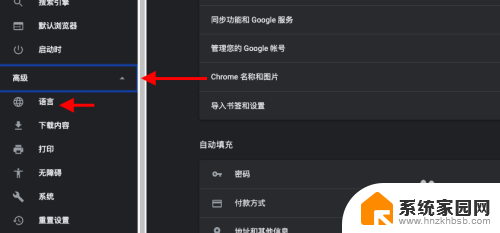
4.然后,点击语言右侧的【下拉】图标。
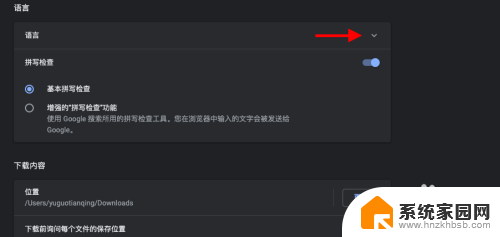
5.弹出下拉界面,将【英语】下移。【中文简体】置顶即可。

以上就是Chrome中文设置在哪的全部内容,如果还有不清楚的用户可以参考一下小编的步骤进行操作,希望能够对大家有所帮助。